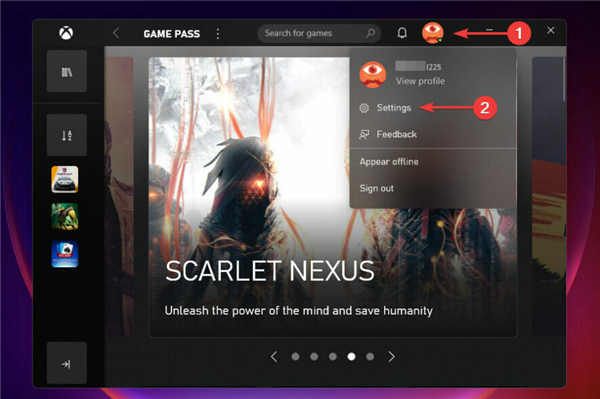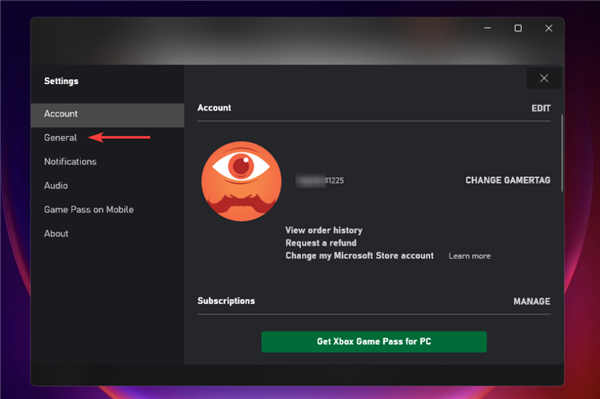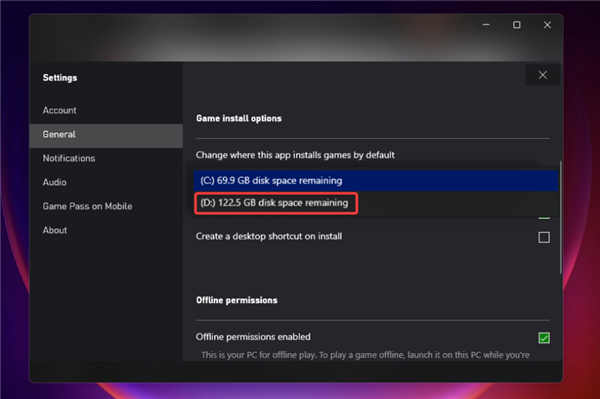Xbox是Windows系统内置的游戏录制软件,支持录制电脑屏幕上所有的活动,包括游戏过程。但是最近有不少Win11用户反映Xbox无法在Windows11上选择驱动器,导致游戏安装失败,这可能是存储设置错误、文件夹权限或驱动器损坏导致的。
是什么阻止了Xbox应用程序选择驱动器?
在安装游戏时选择不同的驱动器时,有各种问题可能会导致问题。我们列出了最突出的:
• 错误配置的存储设置
• 当前版本的 Windows 中的错误
• 缺乏权限
• 损坏的存储
错误很大程度上取决于上面列出的四个问题。如果您能够识别计算机中的某个,请直接前往相关修复程序,否则,请按相同顺序执行它们以进行快速故障排除过程。
如果Xbox应用程序无法在Windows11上选择驱动器,我该怎么办?
更改Xbox应用程序存储设置
1、按Windows+S启动搜索菜单。
2、在顶部的文本字段中输入Xbox,然后单击相关搜索结果以启动该应用程序。
3、单击右上角附近的配置文件 图标,然后从弹出菜单中选择设置。
4、转到常规选项卡。
5、单击更改此应用程序的默认安装位置下的下拉菜单。
6、从选项列表中选择所需的驱动器。
7、重新启动计算机并检查您之前遇到问题的驱动器是否可用于安装应用程序。

 时间 2022-05-08 10:40:28
时间 2022-05-08 10:40:28 作者 admin
作者 admin 来源
来源 

 立即下载
立即下载